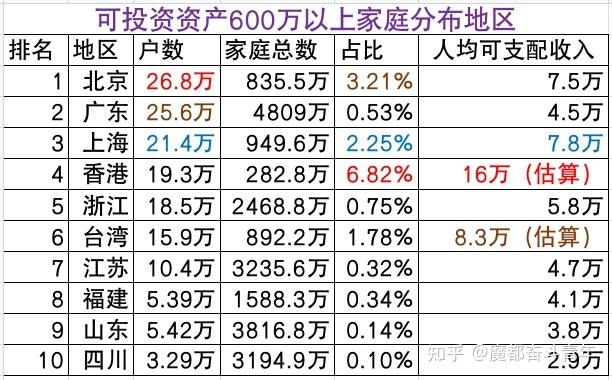Word中插入图表
一、进入在线编辑Word模式
登录在线编辑个人账号。登录后,在【文档管理】界面下可选择新建一个空白Word文档,或者上传本地的Word进行编辑。这里以新建一个docx格式的Word文档为例。
图1
Word文档创建完成后,点击【编辑】进入编辑模式。
二、插入图表
进入Word在线编辑模式后,在【插入】选项卡下,选择【图表】点击,点击后会弹出图表类型窗口,选择需要插入的图表类型。插入的图表类型支持常见的如柱形图、折线图、饼图、条形图、面积图、散点图和股价图等。
这里以插入一个条形图为例。点击图表类型后,在类似Excel的界面中编辑将要插入的图表。系统默认提供了预设的数据源及图表示例。如下图效果:
Excel中插入图表
下面根据一个实例阐述图表的创建过程。
一、选择数据
选中图表中的数据,要包括字段名所在的行,如图所示。
二、选择图表类型
在Excel功能区“插入”选项卡的“图表”组中,选择要使用的图表类型“柱形图”下拉列表中的“三维堆积柱形图”。此图形既能反映每个学生各门成绩的多少,更能在总分上很直观地进行比较,如图所示。